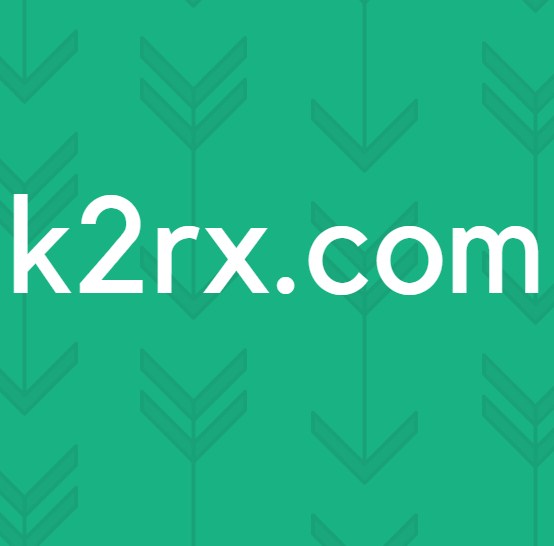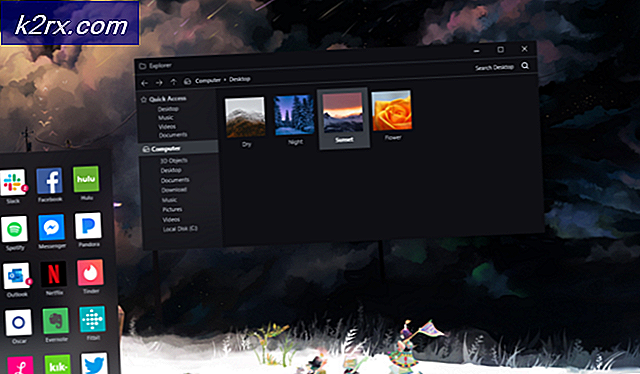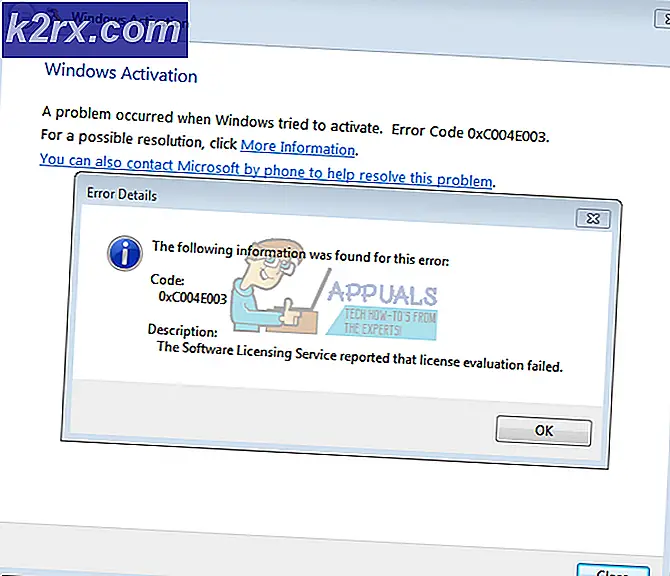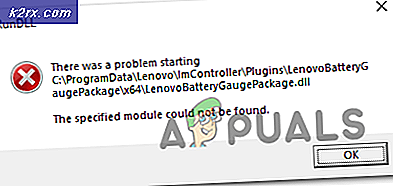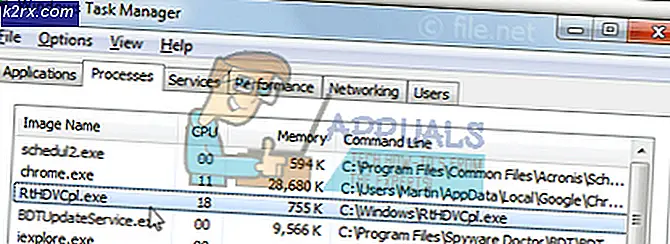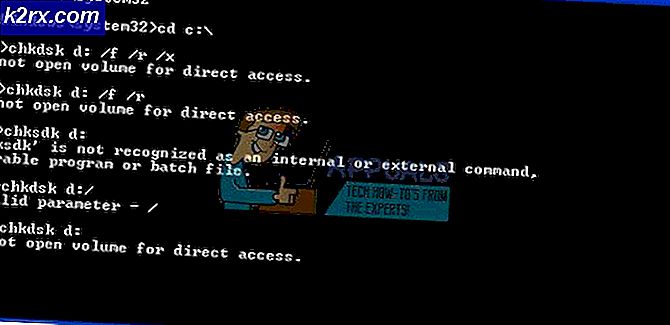Làm thế nào để khắc phục lỗi "Windows đã được khôi phục từ lỗi tắt máy không mong muốn"?
Windows chắc chắn là một trong những hệ điều hành được sử dụng nhiều nhất hiện nay. Do trải nghiệm nhập vai và an toàn, nó được hơn 1 Tỷ người trên thế giới sử dụng. Những con số này đã tự nói lên sự phổ biến của Windows. Tuy nhiên, gần đây, nhiều báo cáo đã được đưa ra trong đó người dùng gặp phải sự cố khởi động lại đột ngột và gặp phải lỗi “Windows đã được khôi phục sau một lần tắt máy không mong muốn”Lỗi sau khi khởi động lại.
Nguyên nhân nào gây ra lỗi “Windows đã được khôi phục sau khi tắt máy không mong muốn”?
Sau khi nhận được nhiều báo cáo từ nhiều người dùng, chúng tôi đã quyết định điều tra sự cố và đưa ra một bộ giải pháp khắc phục sự cố cho hầu hết người dùng. Ngoài ra, chúng tôi đã xem xét các lý do mà lỗi này được kích hoạt và liệt kê một số lỗi phổ biến nhất bên dưới.
Bây giờ bạn đã hiểu cơ bản về bản chất của vấn đề, chúng ta sẽ chuyển sang các giải pháp. Đảm bảo thực hiện những điều này theo thứ tự cụ thể mà chúng được cung cấp để tránh bất kỳ xung đột nào.
Giải pháp 1: Bắt đầu Chế độ An toàn
Ở chế độ an toàn, tất cả các trình điều khiển không cần thiết sẽ không được tải và chỉ những trình điều khiển quan trọng nhất mới được tải. Do đó, trong bước này, chúng ta sẽ khởi động máy tính ở Chế độ An toàn. Để làm việc đó:
- Khởi động lại máy tính và liên tục nhấn “F8” chìa khóa từ khi khởi động.
- Máy tính có thể tiến hành kiểm tra bộ nhớ hoặc hiển thị một số thông tin phần cứng khi nó biến mất "Nâng cao Khởi động Tùy chọn" sẽ được hiển thị.
- Lựa chọn các "An toàn Chế độ với mạng ” bằng cách đánh dấu nó bằng các phím mũi tên và sử dụng “Đi vào”Để chọn nó.
- Đăng nhập vào tài khoản của bạn và máy tính bây giờ sẽ được khởi động ở chế độ an toàn.
- nhấn “các cửa sổ” + “X ” các phím đồng thời và chọn “Quản lý thiết bị" tùy chọn từ danh sách.
- Bên trong trình quản lý thiết bị, gấp đôi nhấp chuột trên “Âm thanh, video Thẻ, và trò chơi bộ điều khiển” thả xuống và đúng–nhấp chuột trên một trình điều khiển được liệt kê trong đó.
- Lựa chọn “Vô hiệu hóa”Để vô hiệu hóa hoàn toàn và đảm bảo lặp lại quá trình này cho tất cả các trình điều khiển được liệt kê trong đó.
- Theo một cách tương tự, vô hiệu hóa các trình điều khiển cho “Mạng lưới Bộ điều hợp, CD & đĩa DVD, Modem, Các cổng, Âm thanh Thẻ, Video Thẻ“.
- Khi các trình điều khiển này bị vô hiệu hóa, hãy nhấp vào nút nguồn và khởi động lại máy tính của bạn.
- Kiểm tra để xem sự cố vẫn tiếp diễn.
- Nếu không, điều đó có nghĩa là một trong những trình điều khiển đã gây ra sự cố.
- Khởi đầu lại–cho phép từng trình điều khiển mà bạn đã tắt từng cái một và nhận định trình điều khiển gây ra sự cố tái diễn.
- Giữ người lái xe tàn tật hoặc là cài đặt lại nó và kiểm tra để xem sự cố vẫn tiếp diễn.
Giải pháp 2: Khởi động Clean Boot
Trong khởi động sạch, tất cả các dịch vụ không cần thiết đều bị vô hiệu hóa và chỉ những thành phần quan trọng nhất của máy tính mới được phép chạy. Do đó, trong bước này, chúng tôi sẽ bắt đầu Khởi động sạch và sau đó cố gắng sửa chữa thông qua quét SFC. Vì điều đó:
- nhấn “các cửa sổ” + “R”Đồng thời để mở "CHẠY" lời nhắc.
- Kiểu trong "msconfig" và hãy nhấn "Đi vào".
- Nhấp chuột trên “Dịch vụ”Và bỏ chọn“Ẩn tất cả các Dịch vụ của Microsoft" Lựa chọn.
- Nhấp chuột trên “Vô hiệu hóa Tất cả" Lựa chọn.
- Nhấp chuột trên “Khởi động"Và chọn"Mở Bài tập Giám đốc" cái nút.
- Lựa chọn các “Khởi động” Tab và nhấp chuột trên bất kỳ ứng dụng nào được bật.
- Lựa chọn “Vô hiệu hóa”Để ngăn nó tải khi khởi động.
- Nói lại quy trình này cho tất cả các ứng dụng được kích hoạt.
- Khởi động lại máy tính của bạn để các thay đổi có hiệu lực và kiểm tra xem sự cố còn tiếp diễn hay không.
- Khởi đầu bật từng dịch vụ / ứng dụng theo cách giống nhau và xác định dịch vụ / ứng dụng đang gây ra sự cố.
- Giữ nó bị vô hiệu hóa hoặc cố gắng cài đặt lại nó nếu nó là một ứng dụng.
Ghi chú:Nếu gần đây bạn đã thực hiện các thay đổi đối với máy tính của mình, hãy đảm bảo kiểm tra xem tất cả các cáp đã được kết nối đúng cách chưa. Ngoài ra, hãy kiểm tra xem RAM đã được lắp chắc chắn chưa. Nếu sự cố vẫn tiếp diễn, hãy mang thiết bị đi bảo dưỡng.